昔の Windows サウンドに憧れていて、Windows 11 でもう一度聴きたいと思っているなら、それは幸運です。
必要なサウンド パックをダウンロードし、コンピューター上でレトロなサウンド スキームを作成する方法を説明します。
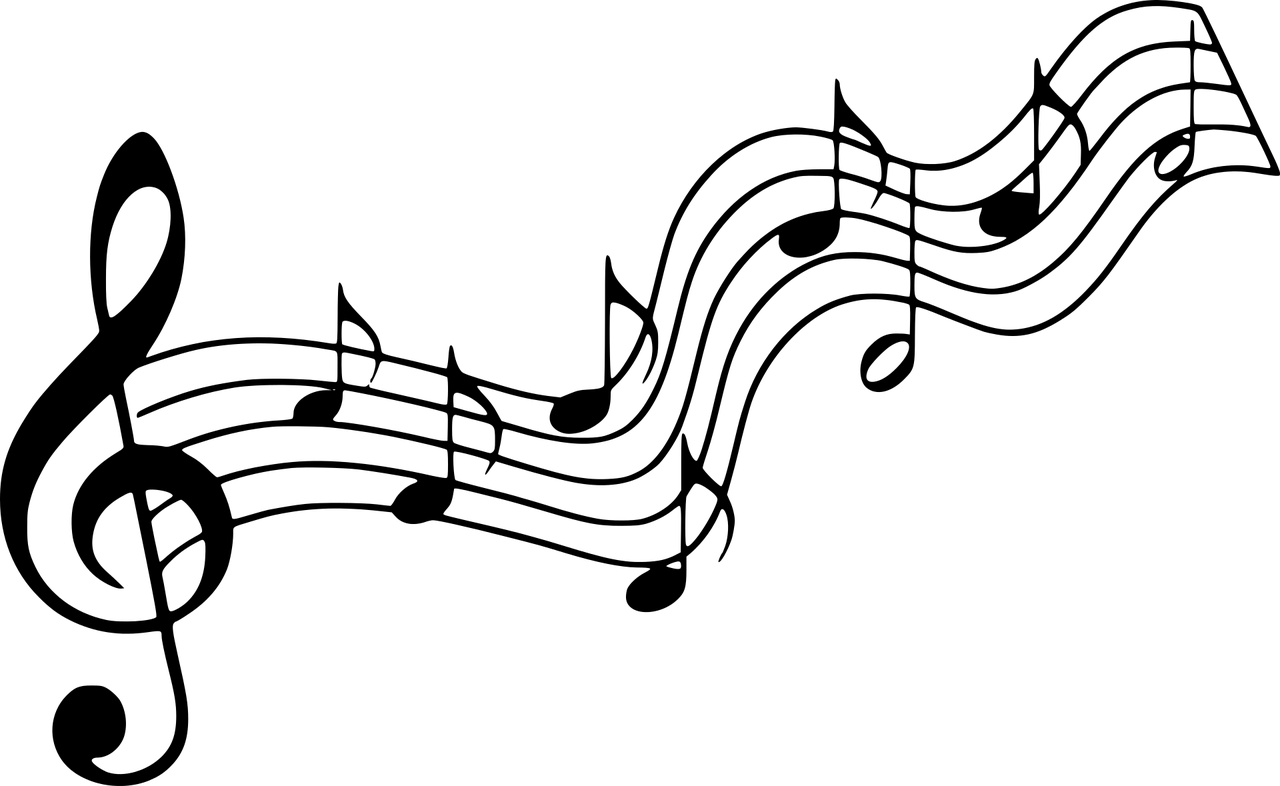
まず最初に、古いバージョンの Windows のサウンドが含まれるサウンド パックをダウンロードします。また、その中のすべてのサウンドが WAV 形式であることを確認してください。
- サウンド スキーム ギャラリーのサイト Web サイトのページWinカスタマイズは、サウンド パックを見つける場所の例です。ここには、Windows XP、Vista、7、8、8.1、10 などのサウンドがあります。
- 必要なものを選択してクリックしますダウンロードをクリックしてコンピュータに保存します。
サウンド パックのファイル拡張子は .SOUNDPACK ですが、Windows では認識されません。サウンドを抽出できるようにするには、ZIP ファイルに名前を変更する必要があります。
- これを行うには、オーディオ パックを右クリックして、さらにオプションを表示 > 名前の変更コンテキストメニューで。
- その後、削除します.サウンドパックファイル名の一部を置き換えて、。ジップ。
- をクリックしてくださいウイファイル拡張子を変更することを確認するプロンプトが表示されます。
オーディオ パックは ZIP フォルダーの形式になりました。
- zip フォルダーを解凍して、オーディオ パックの内容を確認します。いくつかの WAV ファイルが表示されるので、それらを参照し、必要なサウンドがすべて含まれていることを聞いて確認します。
設定からシステムサウンドを変更する
サウンド パックをダウンロードして抽出したら、システム サウンドを変更します。
- これを行うには、次の場所に移動します設定 > システム > サウンドそしてクリックしてくださいその他のオーディオ設定セクションで前進。
- ダイアログボックスで息子、タブを選択します息子たちそしてボタンをクリックしてください名前を付けて保存。これにより、デフォルトの Windows モデルを失わずに新しいサウンド モデルを作成できるようになります (いつでも元のモデルに戻すことができます)。
- 新しいテンプレートに名前を付けて、わかりましたそれを保存するために。
- 次に、セクション内のさまざまなシステムイベントのサウンドを変更する必要があります。イベント。
- たとえば、ゴミ箱を空にするときの音を変更するには、イベント「ゴミ箱を空にする”。次に、をクリックしますブラウズセクションで息子たち。
- オーディオ パックを抽出した場所に移動し、必要なサウンドを強調表示して、開けるをクリックして選択します。
- をクリックできますテスターボタンの左側ブラウズ正しいサウンドを選択していることを確認します。
- その後、他のサウンドを変更できます。
- 次に、をクリックしますわかりましたダイアログボックスを閉じるには息子そして変更を保存します。
接続音を変更できるようにするにはどうすればよいですか?
「サウンド」ダイアログボックスの「イベント」セクションに「Windows ログオン」イベントと「Windows ログオフ」イベントが表示されない場合は、Windows レジストリを編集して有効にすることができます。
気づいた: Windows レジストリに変更を加える前に行うべき重要なことは、システムの復元ポイントを作成することです。この操作により、Windows レジストリのコピーが保存されます。したがって、間違いを犯した場合は、復元ポイントを使用して元に戻すことができます。
- これを行うには、 を押しますWindows + R、コマンドを入力します登録編集で実行するそして押しますメインディッシュを開くにはレジストリエディタ次のファイル パスをアドレス バーに貼り付けます。
Ordinateur\HKEY_CURRENT_USER\AppEvents\EventLabels\WindowsLogon
- 値をダブルクリックしますCPL から除外それを変更します。
- 値を設定する値のデータの上0をクリックしてから、わかりましたをクリックして変更を保存します。
- その後、イベントが表示されるはずですWindows ログオンシステムサウンドを変更するとき。
- 値にも同じ変更を加えますCPL から除外注ぐ:
Ordinateur\HKEY_CURRENT_USER\AppEvents\EventLabels\WindowsLogoff
- 値を設定する値のデータの上0をクリックしてから、わかりましたをクリックして変更を保存します。
- その後、イベントが表示されるはずですWindows ログオフシステムサウンドを変更するとき。
気づいた: これらの変更は Windows 10 でも機能します。
結論
これは、古い Windows サウンドを見逃した場合に見つける方法です。 Windows のさまざまなバージョンに対して、必要なだけサウンド スキームを作成できます。
ビュー数: 248
